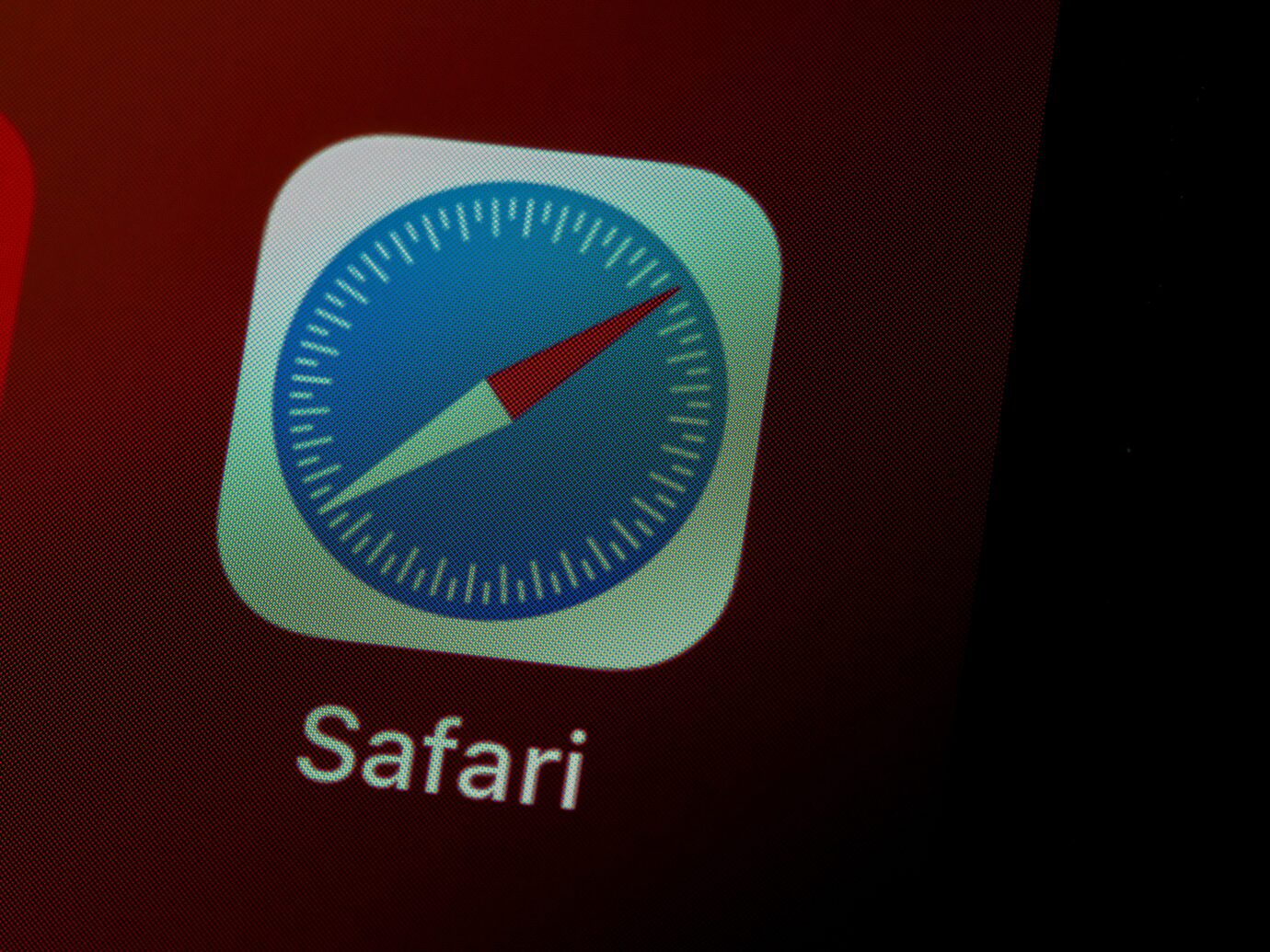仕事をしていると、何かとメモをとる機会が多いでしょう。手書きで済ませることもあれば、パソコンの『メモ帳機能』を用いてメモを取る方もいるとおもいます。そこでメモをとる方法の一つとして、ブラウザで使えるメモがあるのはご存じでしょうか。
今回この記事では、ブラウザで使えるメモの紹介と、オススメのメモ帳サービスを紹介していきたいと思います。
こちらの記事もおすすめ
おすすめメモカレンダーアプリ10選!選ぶ際のポイントについても詳しく紹介
目次
メモをとる目的
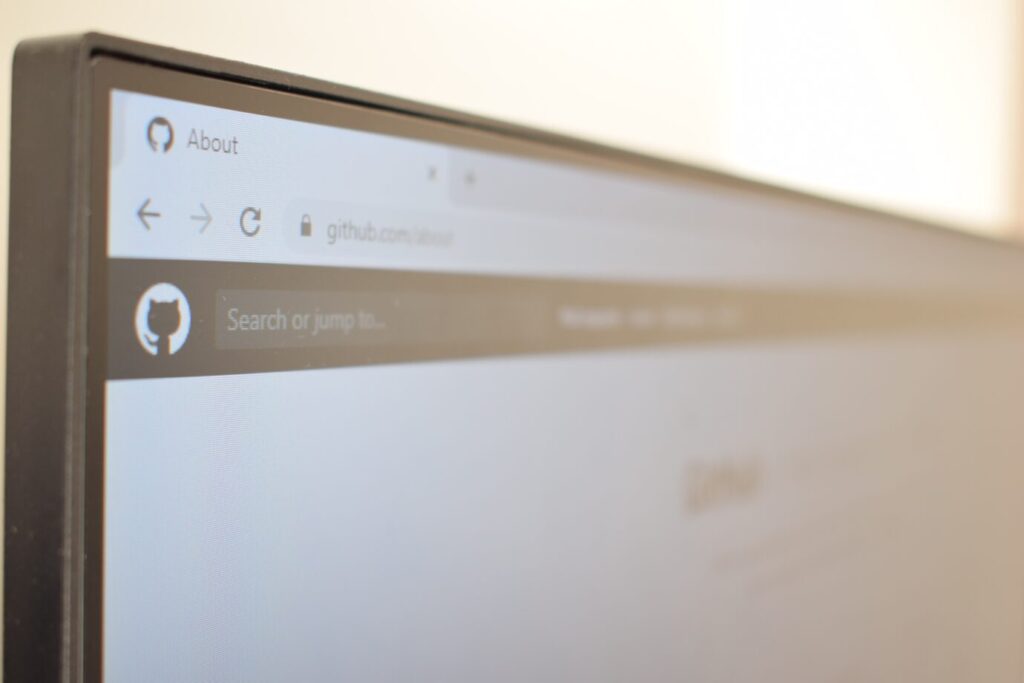
メモをとるなら様々な方法がありますが、なぜえブラウザのメモ帳サービスを使うのでしょうか。メモ管理をしやすくするためや、企業内で共通のサービスを使うことで共有のしやすさを図るためにあると言っていいでしょう。
メモはただ書くだけではなく、『そのメモに何が書いてあるのか』『何のためにメモをしたのか』を把握するためにまとめる必要があります。そしてメモの共有をすることで業務の効率化も図れるため、ブラウザのメモ帳サービスを使うのは重要です。
ビジネスでの活用例
ビジネスにおいて、メモ帳ツールは多岐にわたる活用が可能です。
- 会議の議事録: 会議での議論や決定事項を記録し、後で参照するために使います。
- プロジェクト管理: タスクリストや進捗状況を整理し、プロジェクトを円滑に進めます。
- アイデアの記録: 思いついたアイデアやインスピレーションをすぐにメモし、後で詳細を検討します。
- リサーチノート: 市場調査や競合分析などのリサーチデータを整理します。
- ドキュメント共有: チームメンバーやクライアントと重要なドキュメントを共有し、フィードバックを受け取ります。
メモにも使えるおすすめツール「Huddler」
仕事に関するメモからプライベートのメモ、関連するファイルまであらゆる情報をシンプルに直感的に蓄積することができるおすすめツールが「Huddler(ハドラー)」です。もちろん個人的なストックとしても活用できますが、必要に応じて他の人にURLやメールで共有したり、スケジュール管理なども一つのツール内で完了することができます。
現在無料のβ版で提供しており、容量制限もなく初めてITツールを使うという方でも気軽に利用することができます。
Huddler(ハドラー)とは
 会議を起点とした情報マネジメントツール「Huddler(ハドラー)」
会議を起点とした情報マネジメントツール「Huddler(ハドラー)」
https://service.huddler.app/
会議を起点とした情報マネジメントツール「Huddler」は 業務における情報を適切に管理し、チームとビジネスを前進させる⽣産性向上のためのサービスです。
Huddlerには「会議」「タスク」「wiki」「ファイル」の4つの機能が備わっており、掛け合わせることで業務効率化を実現します。
- リモートワークと出社するメンバーが混在しており、チーム内の業務がいまいち分からない
- 業務効率化ツールはIT企業向けのプロジェクト管理ツールばかり
- 打ち合わせで伝えたタスクに認識のズレがあり、思い通りに進まない
- カスタマイズをしないと便利に使えないツールが多い
このような情報管理における様々な課題を簡単に解決することができます。
Huddlerの4つの機能
会議

Huddlerの会議機能はルームごとに会議の内容が格納され、情報の整理が簡単にできる機能です。Huddlerでは、内容を記載すると自動で保存される仕様になっているため、他のメンバーへのリアルタイム共有が可能となります。またテキストを直感的に入力するだけでなく、それぞれの会議に紐づけたい画像やPDFファイルなどの資料、会議で出た「タスク」など、あらゆる情報を記載・添付することが可能です。
タスク

Huddlerは会議に紐づけてタスクの管理をすることもできます。会議ごとに紐づけられることによって、前回の打ち合わせで誰がいつまでにどんなタスクを与えられたのか、そのタスクの進捗状況はどうなのかを逐一確認することができ「言った言わない問題」や「認識の齟齬」によるトラブルを回避することができます。

併せてタスクを一覧で看板形式で管理することができます。「トレイ」と「タスク」の2つの要素で構成されており、縦軸のトレイも目的や用途に合わせて自由に作成することができます。例えば、ワークフローを軸に管理する場合はステータスでトレイを分け、担当を軸に管理する場合は 担当者名でトレイを分けます。 チームのニーズに合わせてトレイは⾃由に作成できます。
タスクはドラッグ&ドロップで簡単に移動することができるので、進捗状況に合わせてトレイを移動させて常に最新の情報を共有することができます。 タスク名、担当 、期限をそれぞれ設定することが でき、タスクごとにコメントも残せるので、 進捗確認にも便利です。
wiki

Huddlerのwiki機能はルームごとに共有したいあらゆる情報をストックできる機能です。社内マニュアルや日報など様々な情報を直接蓄積することができます。「マニュアル類」「業界ニュース」「リンク集」などそのルームの目的や用途に合わせてカテゴリ分けをし、社内wikipediaとして運用することができます。そのほかに、他のユーザーに編集権限を付与することができたり、投稿毎にコメントの可否を設定できたり共有する内容によってカスタマイズすることが可能です。マークダウン記法にも対応しています。
ファイル

Huddlerのファイル機能はシンプルで誰でも使いやすい仕様になっています。ルームごとにデータを蓄積することができ、フォルダの名前は「クライアント名」や「メンバーごと」、「レポート用」など、チームの目的や用途ごとに合わせて自由に決めることができます。会議に添付したファイルも自動でファイルに集約され、一元管理することが可能です。
Huddlerは現在無料で全ての機能をご利用いただけます。アカウント登録はこちらから。
ブラウザで使えるオススメのメモ帳サービス

それではここからはオススメのブラウザメモ帳サービスを紹介していきたいと思います。
Google Keep
こちらは『Google』が提供しているメモ帳サービスになります。手書きの記入や音声入力も可能となっており、直感的な操作でメモをとることが出来るため誰でも使えるでしょう。最大の特徴は、画像に書いている文字をテキストに起こせるところです。
Evernote
こちらはメモだけではなく、スケジュールやタスクも管理出来るメモ帳サービスです。そして文字以外にも、位置情報も記録することが可能なので、かなり多機能と言えます。無料で利用可能となっていますが、有料のプランもあるため、複数の端末でデータを共有したい場合にはうってつけです。
Onenote
こちらは『Microsoft』が提供しているメモ帳サービスになります。こちらはoffice系のツールと画面遷移が似ているため、office系のツールを使ったことがある方には入り込みやすいでしょう。そして手書き機能が搭載されており、黒ペン以外にも蛍光ペンなどで文字を記入することが可能です。
Zoho Notebook
こちらはパソコンやスマートフォン、タブレットに対応したメモ帳サービスになります。オシャレな見た目で尚且つ見やすさにも特化しており、色に分けてメモ帳を管理することが可能です。そして何よりもアカウント作成が不要で利用出来るのも大きな特徴と言えます。
Googleの拡張機能にもある!
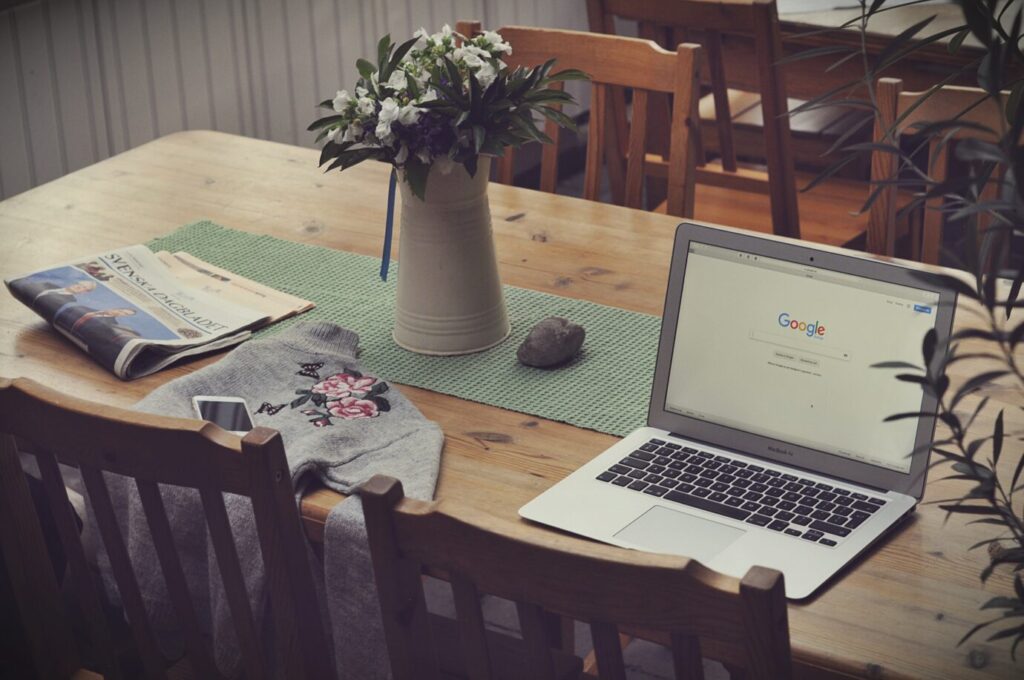
Googleが提供しているGoogle keepもメモ帳サービスになりますが、他にもGoogleの拡張機能には、メモ帳として使える機能もあります。続いてはそんなメモ帳としても使える拡張機能を紹介していきますので、ぜひご覧ください。
Diigo
『Diigo』は色々な方法でWebページを保存したり、メモを記入したり出来る拡張機能です。ブックマークに追加したWebページは、注釈をつける事が可能で、分からない単語や解説したい部分につけるといいでしょう。
また、気になった箇所をハイライトで表示させることも可能で、Webページをよく使う方にとってはとても便利な機能です。
Hypothesis
『Hypothesis』という機能も、Webページに書き込みが出来るメモ機能になっています。こちらはDiigoとは違い、Webページに書いたメモやハイライトした部分を他のメンバーと共有することが可能です。
登録なしでブラウザで手書きしたい場合は?
とにかくシンプルに、メモ帳に手書きするような感覚で描きたいということであれば、アカウント登録なしで、ブラウザ上で描写できるサービスもあります。書き出しもできるため、簡単な図やイラストイメージくらいであればささっと描いて共有することも容易にできます。
Kakeru
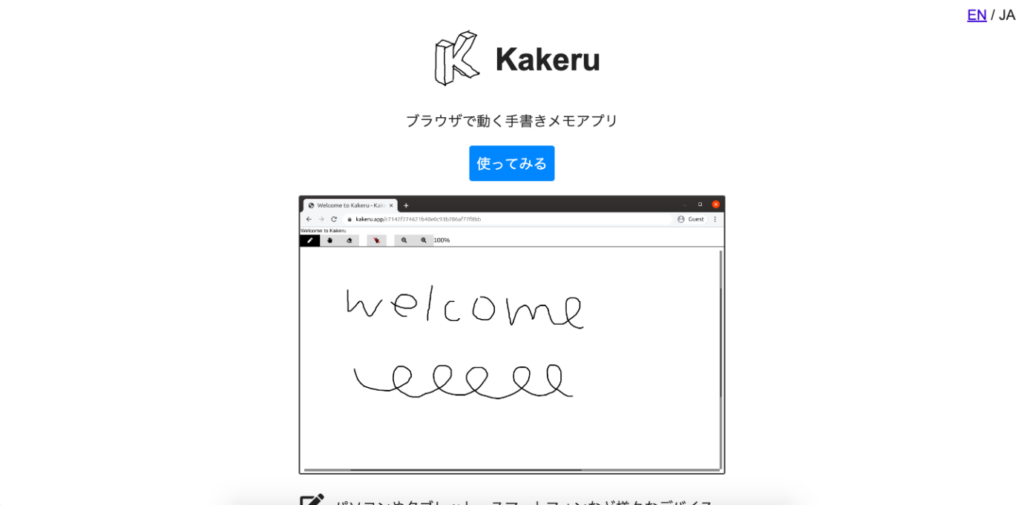
『Kakeru』とはウェブブラウザで動く手書きメモアプリで、パソコンやタブレット、スマートフォンなど様々なデバイスでマウスや指を使って書き込むことができるサービスです。同時編集や書き出しにも対応しているため、ビジネスでのディスカッションにも便利です。
ARA WEB
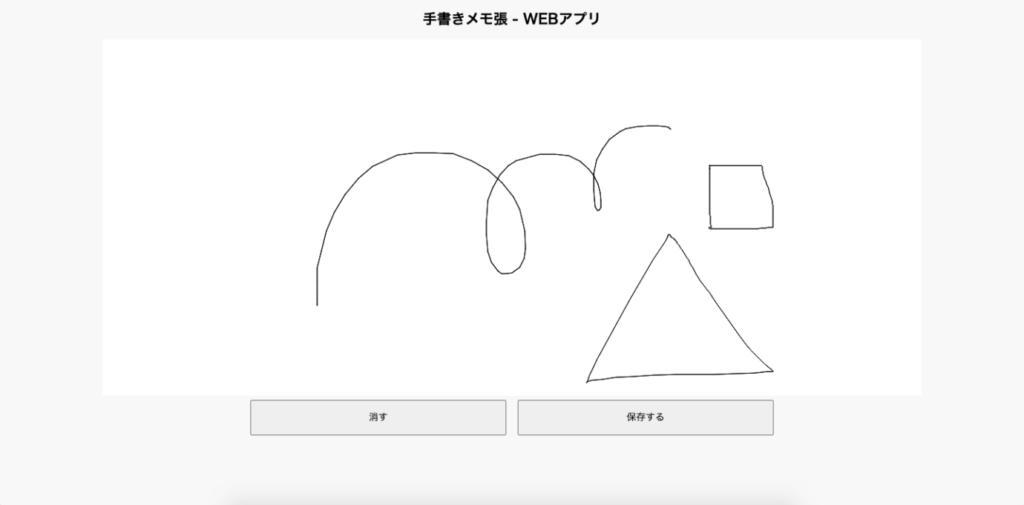
ARA WEBはブラウザで使えるメモサービスの中でも、群を抜いてシンプルなサービスです。装飾できる機能はなく、「消す」「保存する」のみの機能です。保存される形式はjpegで、最短で書く→保存するまでが完了します。
ブラウザでメモをとるメリット
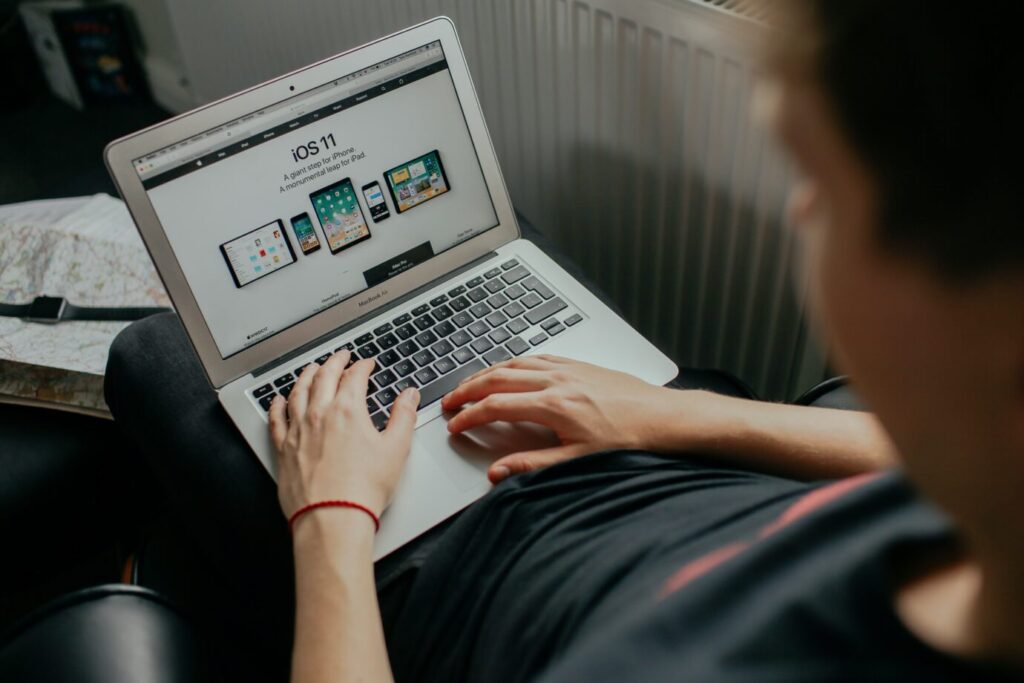
ブラウザでメモをとる場合どういうメリットがあるのでしょうか。その理由について考えてみましょう。
どこからでもアクセス可能
ブラウザを利用したメモ帳ツールは、インターネットに接続されたどのデバイスからでもアクセスが可能です。出張先や自宅、カフェなど、場所を選ばずに必要な情報にすぐにアクセスできるのは大きな利点です。
複数デバイス間での同期
スマートフォン、タブレット、PCなど、使用するデバイスが異なっても、ブラウザベースのメモ帳ツールを使用すれば、すべてのデバイス間でメモがリアルタイムで同期されます。これにより、情報の整合性を保ちながら、スムーズに作業を進めることができます。
クラウド保存によるデータの安全性
ブラウザでのメモは、多くの場合、クラウド上に保存されます。これにより、デバイスの故障や紛失時でも、大切なメモのデータは失われることがありません。また、セキュリティ面でも、定期的なバックアップや暗号化技術を利用して、データの安全性が高められています。
拡張機能やプラグインとの連携
多くのブラウザベースのメモ帳ツールは、拡張機能やプラグインとの連携が可能です。これにより、メモの取り方や管理方法をさらにカスタマイズして、より効率的な情報管理を実現することができます。
ブラウザでメモ帳を利用する注意点
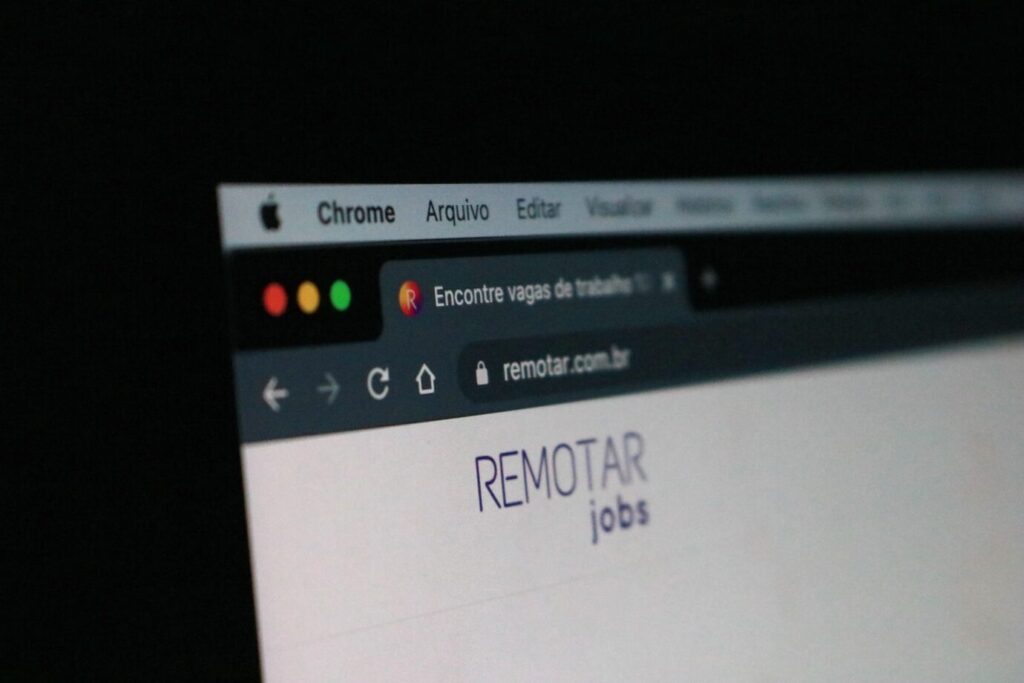
インターネット接続の依存
ブラウザベースのメモ帳ツールは、インターネット接続に依存しています。そのため、接続が不安定な場所やオフライン状態では、メモの取得や編集が難しくなることがあります。
セキュリティの確認
クラウド上にデータを保存する場合、そのサービスのセキュリティ対策をしっかりと確認することが重要です。不正アクセスやデータ漏洩のリスクを避けるため、パスワードの設定や二段階認証の導入など、セキュリティ対策を十分に行うことが求められます。
データのバックアップ
クラウドサービスが突然終了する、またはサービスからのアクセスが制限される可能性も考慮して、定期的にデータのバックアップを取ることをおすすめします。
サービスの利用規約の確認
各メモ帳ツールには利用規約が設定されています。データの取り扱いやサービスの利用範囲など、自分の利用目的に合わせて規約を確認し、問題がないかをチェックすることが重要です。
メモ帳ツール活用事例

ここでは、メモ帳ツールを活用する3つの具体的なシーンを紹介します。
1. 会議の議事録として
ビジネスシーンでの最も一般的なメモ帳ツールの使用例は、会議の議事録を取ることです。会議中に話された重要なポイント、決定事項、アクションプランなどをリアルタイムで記録することで、会議後に内容を共有しやすくなります。また、タグ付けやカテゴリ分けを活用することで、後日特定の議事録を簡単に検索し、参照することができます。これにより、チームメンバー間での情報共有がスムーズになり、業務の効率化につながります。
2. アイデアの即時記録
創造的な仕事をしていると、ふとした瞬間にひらめきやアイデアが浮かぶことがあります。そんな時、メモ帳ツールを使ってすぐにアイデアを記録しておくことができます。スマートフォンやタブレットがあれば、場所を選ばずにアイデアをメモすることが可能です。画像や音声の添付機能を利用すれば、アイデアの詳細をより具体的に保存することもできます。後でじっくりとアイデアを検討する際に、このメモが大きな役割を果たします。
3. 個人の学習管理
メモ帳ツールは、個人の学習管理にも非常に有効です。新しい知識を学んだ際に、重要なポイントや自分なりの理解をメモしておくことで、後で復習しやすくなります。また、オンラインコースやセミナーで学んだ内容をカテゴリごとに整理し、学習の進捗を管理することも可能です。さらに、メモ帳ツールの中には、リマインダーやスケジュール機能を備えているものもあり、学習計画の立案と実行をサポートしてくれます。
まとめ
ブラウザのメモ帳サービスを紹介していきましたが、いかがだったでしょうか。ただ文字で何かを記入するだけではなく、写真や動画の添付、画像からテキストを読み取ることも可能なため、かなり多機能です。これを使いこなせば仕事の効率化も図れるでしょう。
この記事を読んで、ブラウザメモ帳サービスの利用を考えるきっかけになれば幸いです。